Pagal numatytuosius nustatymus, Windows įdiegia visas programas C: Programos arba C: Failų (x86) kataloge, priklausomai nuo Windows 10 tipo ir programos, kurią diegiate.
Galbūt norėsite pakeisti numatytąjį diegimo katalogą, jei „C“ diske yra laisvos vietos. Kai kurios programos leidžia pasirinkti diegimo diską ir katalogą, tačiau dauguma programų nepateikia parinkties pasirinkti diegimo diską. Pavyzdžiui, antivirusinių programų, pvz., „Kaspersky Internet Security“ ir „Norton“, nustatymas nepateikia galimybės pasirinkti numatytąjį diegimo katalogą gaminio diegimo metu.
Jei norite pakeisti numatytąjį programų diegimo vietą „Windows 10/8/7“, yra lengva problema. Jums reikia tiesiog redaguoti registrą, kad pakeistumėte numatytąjį diegimo katalogą arba kelią. Jei norite perkelti įdiegtas programas, perskaitykite, kaip įdiegtas programas perkelti į kitą „Windows 10“ vadovo diską.
Norėdami pradėti nuo šio vadovo, įsitikinkite, kad naujame kataloge yra pakankamai laisvos vietos, kurią ketinate atlikti kaip numatytąjį.
Kad pakeistumėte numatytąjį diegimo katalogą, turite atlikti nedidelį registro pakeitimą:
Numatytojo diegimo katalogo keitimas
SVARBU: Rekomenduojame sukurti rankinį sistemos atkūrimo tašką arba atsarginį registrą, kad prireikus būtų galima lengvai atkurti originalius nustatymus.
ĮSPĖJIMAS: tai yra patobulintas vadovas. Taigi, tęskite savo pačių rizika.
1 veiksmas: „Start“ meniu / užduočių juostos paieškos laukelyje įveskite „regedit“ arba dialogo lange „Run“ ir paspauskite „Enter“ mygtuką, kad tęstumėte.
2 veiksmas: eikite į šį registro raktą registro rengyklėje:
„HKEY_LOCAL_MACHINE“ PROGRAMINĖ ĮRANGA „Microsoft“ Windows dabartinė versija
3 žingsnis: Dešinėje pusėje suraskite vertę, pavadintą „ProgramFilesDir“, ir pakeiskite numatytąją reikšmę „C: Program Files“ į naują katalogo kelią (adresą).


Toliau suraskite ProgramFileDir (x86), dukart spustelėkite jį ir pakeiskite ją vertę duomenis į vietą, kurioje norite įdiegti programas pagal nutylėjimą.
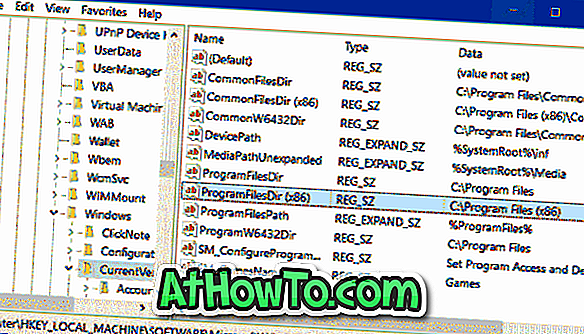
4 žingsnis: galiausiai uždarykite registro rengyklę ir perkelkite sistemą, kad pritaikytumėte pakeitimą. Gali reikėti iš naujo paleisti kompiuterį, kad pritaikytumėte pakeitimą. Atsisiųskite programą ir pabandykite ją įdiegti ir patikrinkite, ar ji įdiegta naujame diegimo kataloge.
Jei kyla problemų, atkurkite ankstesnę „Windows 10“ datą naudodami anksčiau sukurtą atkūrimo tašką.
PS: Šis „įgnybimas“ taip pat turėtų būti gerai su „Windows XP“ ir „Vista“.
Nepamirškite patikrinti, kaip įdiegtas programas perkelti į kitą „Windows 10“ vadovo diską.













